एक टूलबार के साथ विंडोज 8 में एक मेकशिफ्ट स्टार्ट मेनू बनाएं
विंडोज 8 मानक प्रारंभ मेनू के साथ नहीं आता हैविंडोज के पिछले संस्करणों की तरह। डेस्कटॉप उपयोगकर्ताओं के लिए, यह एक प्रयोज्य चुनौती बना सकता है। जवाब में, कुछ तीसरे पक्ष के डेवलपर्स ने प्रोग्राम बनाए हैं जो स्टार्ट मेनू को वापस लाते हैं। हालाँकि, यदि आप तृतीय पक्ष सॉफ़्टवेयर स्थापित नहीं करना चाहते हैं, तब भी आप टास्कबार पर टूलबार का उपयोग करके अपना स्वयं का स्टार्ट मेनू बना सकते हैं।
Windows 7 में डिफ़ॉल्ट मेनू के रूप में टूलबार प्रारंभ मेनू उतना मजबूत नहीं है, लेकिन अगर आप XP में "पुराने स्कूल" के प्रारंभ मेनू के प्रशंसक हैं, और इससे बहुत अधिक अंतर नहीं है।

आरंभ करने के लिए टास्कबार पर क्लिक करें और चयन करें टूलबार >> नया टूलबार।
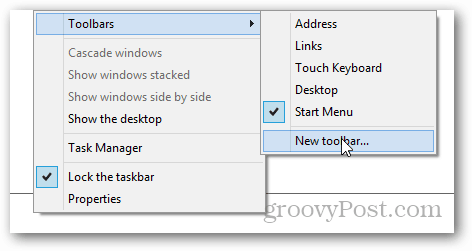
प्रतिलिपि करें और चिपकाएं सी: ProgramDataMicrosoftWindows एक्सप्लोरर के एड्रेस बार में। इसके बाद स्टार्ट मेनू फोल्डर को सेलेक्ट करें और विंडो के निचले भाग में Select Folder पर क्लिक करें।
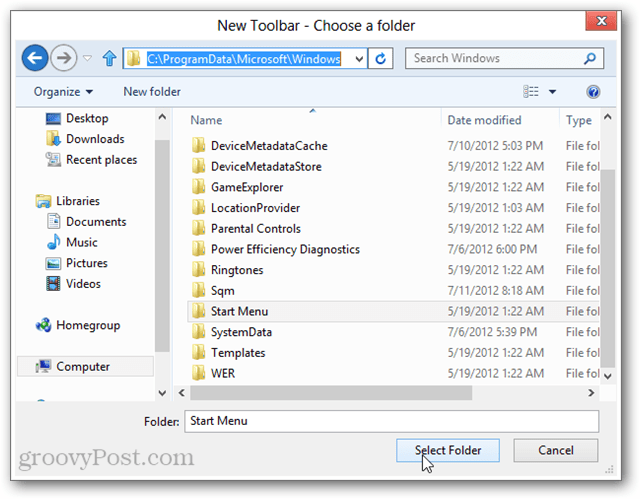
अब आपको प्रारंभ मेनू टूलबार दिखाई देगाकार्य पट्टी। आपके सभी ऐप्स यहां विंडोज के अधिकांश बिल्ट-इन टूल्स के बीच सूचीबद्ध होंगे। यदि स्थिति टास्कबार के दाईं ओर अजीब लगती है, तो आप इसे बदल सकते हैं।
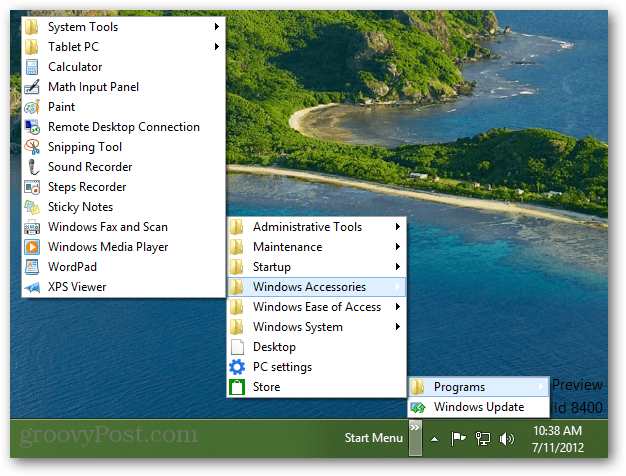
टास्कबार पर राइट क्लिक करें और टास्कबार लॉक को अनचेक करें।
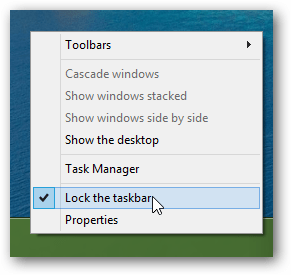
टास्कबार अनलॉक होने के साथ, अपने माउस से बाईं ओर प्रारंभ मेनू टूलबार को खींचने के लिए स्लाइडर डॉट कॉलम का उपयोग करें।
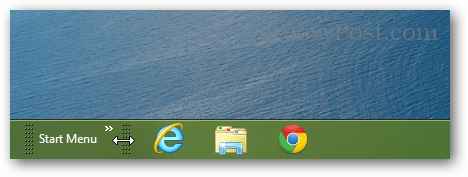
एक बार जब आपके पास प्रारंभ मेनू होता है, जहां आप इसे चाहते हैं, तो टास्कबार पर फिर से क्लिक करें और टास्कबार को फिर से लॉक करें। यह इसे जगह पर रखेगा और भद्दा स्लाइडर नियंत्रण से छुटकारा दिलाएगा।
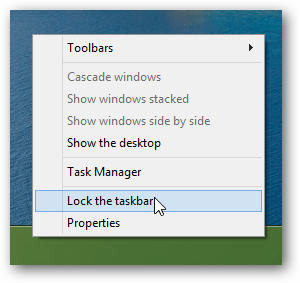
अब आप अपने आप को एक प्रारंभ मेनू प्राप्त करेंगेविंडोज 8. लापता खोज पट्टी के अलावा, इसमें लगभग वह सब कुछ है जो आपको चाहिए। और जब आप जल्दी से एक प्रोग्राम खोलना चाहते हैं तो आप रन डायलॉग खोलने के लिए विंडोज की + आर संयोजन का उपयोग कर सकते हैं।
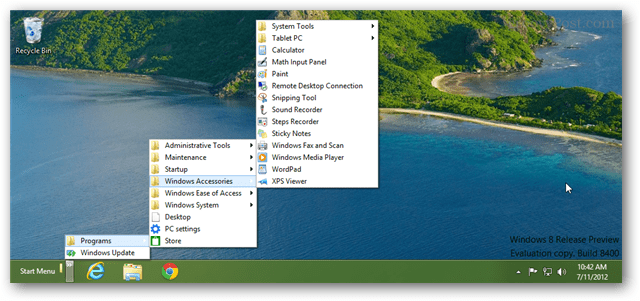









एक टिप्पणी छोड़ें